Imaginons que vous avez deux bases de données Access de bureau ou deux versions d’une même base de données, et que vous vouliez les comparer pour rechercher des modifications de conception à des requêtes, formulaires ou états. Ou peut-être voulez-vous rechercher les différences dans Visual Basic pour Applications modules de code (VBA). Si vous avez Microsoft Office Professionnel Plus 2013 ou 2016, vous pouvez utiliser Microsoft Database Compare pour exécuter un rapport sur les différences qu’elle trouve.
Remarque : Vous ne pouvez pas utiliser la comparaison de base de données avec les applications web Access.
Ouvrir Comparer les bases de données
Dans Windows 7 Dans le menu Démarrer de Windows, sousOfficeOutils 2013,cliquez sur Comparer les bases de données si vous utilisez Microsoft Office 2013. Si vous utilisez l’Microsoft Office 2016, sélectionnez Comparer les bases de données sous Outils Office 2016.
Dans Windows 8 Dans l’écran Démarrer, cliquez sur Comparer les bases de données.
Dans Windows 10 Recherchez Comparer les bases de données et sélectionnez votre version installée.
En plus de comparer les bases de données, vous trouverez également le programme compagnon pour Excel – Comparer les feuilles de calcul Microsoft. Elle nécessite également Office Professionnel Plus 2013. (Dans Windows 8, tapez Comparer les feuilles de calcul pour la trouver.)
Vous pouvez également ouvrir l’outil Comparer les bases de données via l’Explorateur Windows. Vous devrez localiser le fichier exécutable et l’emplacement peut varier en fonction de différentes conditions, par exemple si vous utilisez un système d’exploitation Windows 32 bits ou 64 bits ou si vous utilisez une version par abonnement d’Office 365. Voici quelques emplacements que vous pouvez essayer.
Si vous utilisez Office 2016, essayez l’un des emplacements ci-après :
-
C:\Program Files\Microsoft Office\Office16\DCF\DATABASECOMPARE.EXE
-
C:\Program Files (x86)\Microsoft Office\Office16\DCF\DATABASECOMPARE.EXE
Si vous utilisez un Microsoft 365, essayez l’un des emplacements ci-après :
-
C:\Program Files\Microsoft Office\Root\Office16\DCF\DATABASECOMPARE.EXE
-
C:\Program Files (x86)\Microsoft Office\root\Office16\DCF\DATABASECOMPARE.EXE
Comparer deux fichiers de base de données Access
-
Recherchez la base de données que vous voulez utiliser comme « ligne de base » (ou la version antérieure) en cliquant sur le bouton Parcourir à droite de la zone Comparer.
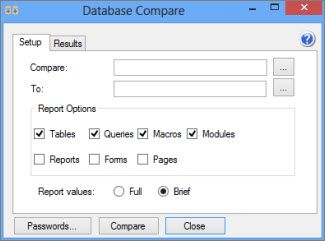
-
Recherchez la base de données « modifiée » (ou la version la plus récente) en cliquant sur le bouton à droite de la zone À.
-
Sous Options de l’état, sélectionnez les objets ou éléments de base de données (Tables,Requêtes, Macros,Modules,États, Formulaires ou Pages)que vous souhaitez comparer en cochant les cases en regard de ces tables.
-
Sous Valeurs del’état, sélectionnez Full pour voir un rapport plus détaillé sur les modifications ou Brief pour un rapport plus court. Les mêmes résultats seront signalés avec chaque option, mais le rapport aura un format plus concis si vous choisissez Brief.
-
En bas de la fenêtre, cliquez sur Comparer pour exécuter le rapport.
-
Une fois le rapport terminé, vous pouvez cliquer sur l’onglet Résultats pour ouvrir une nouvelle fenêtre avec une comparaison ligne par ligne plus approfondie des éléments.
Comprendre les résultats
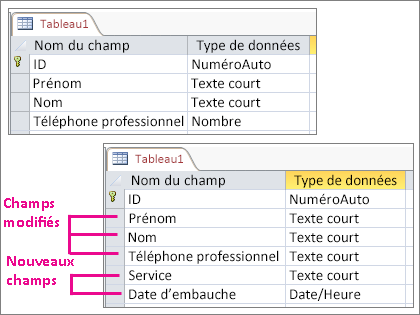
Dans l’exemple ci-dessus, la conception de Table1 a changé : les champs FName et LName ont été renommés Prénom et Nom, le type de données du champ Office est passé de Nombre à Texte court, et les champs Date de service et Date d’embauche ont été ajoutés à la table. Voici quelques éléments que vous voudrez connaître lorsque vous examinerez les résultats d’une comparaison :
-
Les objets ou composants renommés (par exemple, une colonne dans un tableau ou une zone de texte dans un formulaire) sont ajoutés et les originaux sont « supprimés ».
-
Lorsqu’une propriété d’un objet est modifiée, cette propriété est signalée comme « modifiée ».
-
S’il existe des différences entre les modules de code VBA ou les macros Access, les détails des modifications sont affichés dans trois colonnes. Le texte ou le code d’origine s’affiche dans la colonne Ancienne valeur, le texte ou le code le plus nouveau dans la colonne Nouvelle valeur et les informations générales telles que « Module modifié » ou « Définition de macro modifiée » sont affichées dans la colonne Modifier la description.
-
Pour voir une comparaison ligne par ligne des différences dans le code VBA, cliquez sur l’onglet Résultats, sur le nom du module qui contient le code, puis sur Détails,ou double-cliquez simplement sur le nom du module. Une nouvelle fenêtre apparaît, affichant le code d’origine sur des lignes avec un arrière-plan jaune et le code mis à jour sur des lignes avec un arrière-plan rouge. Vous pouvez également afficher les différences entre les requêtes et les modules Access de cette façon.
Ce que peut faire la comparaison de bases de données
Utilisez la comparaison de bases de données pour rechercher les modifications de conception entre deux fichiers de base de données Access de bureau ou deux versions du même fichier. La comparaison de bases de données vous avertit de l’ajout, de suppressions ou de l’attribution d’un nouveau nom à des objets tels que des tables, des requêtes, des formulaires, des états et des modules VBA. Elle trouve également les modifications de conception les plus petites dans ces objets, telles que les champs nouveaux, supprimés ou renommés dans une table, tout type de modification apportée à une requête, les modifications apportées aux propriétés d’un formulaire ou état, ou tout code VBA modifié.
La comparaison de bases de données ne recherche pas les modifications apportées aux données stockées dans les tables, mais en exportant des tables ou des résultats de requête dans des feuilles de calcul Excel, vous pouvez comparer ces deux documents dans l’outil Comparer les feuilles de calcul. Découvrez comment exporter des données Access pour voir les mises à jour d’enregistrement.
Étapes suivantes
Si vous avez des feuilles de calcul Excel « essentielles » ou des bases de données Access dans votre organisation, vous pouvez installer les outils de gestion des feuilles de calcul et bases de données Microsoft. Microsoft Audit and Control Management Server offre de puissantes fonctionnalités de gestion des changements pour les fichiers Excel et Access, et est également complété par l’analyse de risques et de découverte de Microsoft, qui propose des fonctionnalités d’inventaire et d’analyse, toutes destinées à vous aider à réduire le risque associé à l’utilisation d’outils développés par les utilisateurs finaux dans Excel et Access.
Vue d’ensemble de l'https://o15.officeredir.microsoft.com/r/rliddbc15










